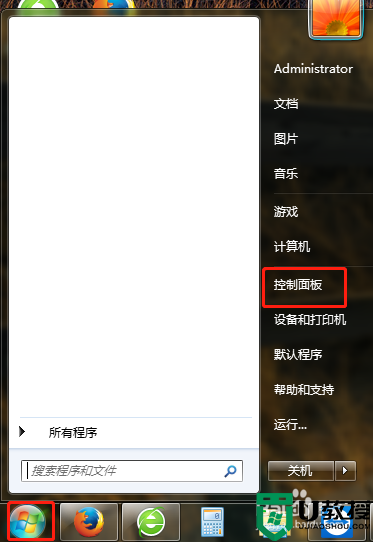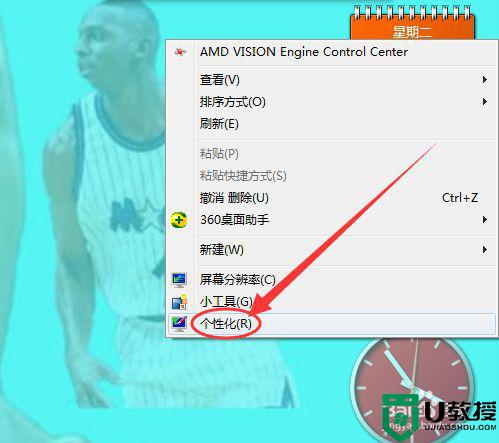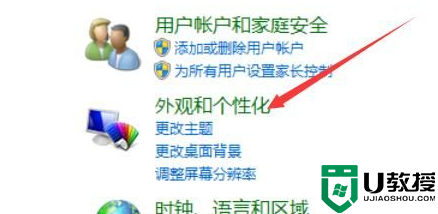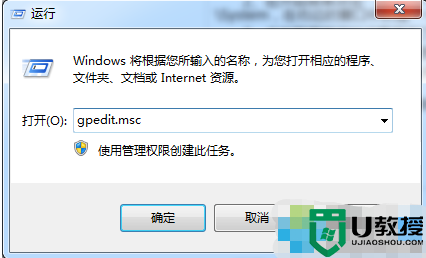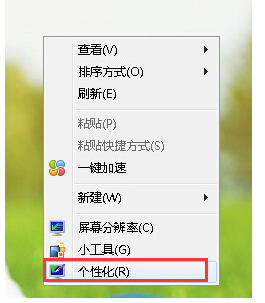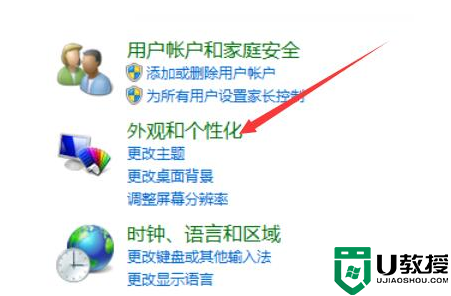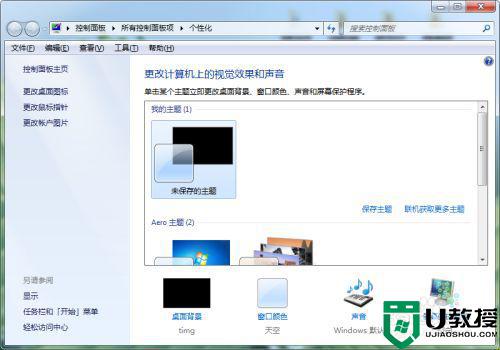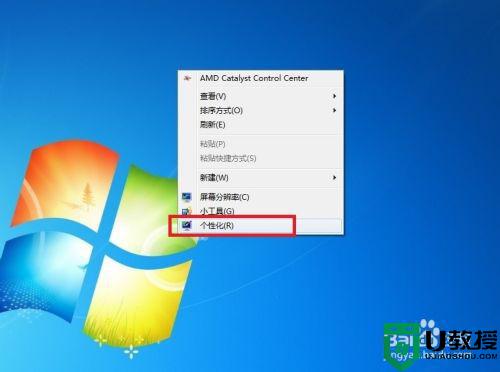win7屏幕保护设置不生效怎么办 win7屏幕保护设置无效修复方法
有些用户在运行官方win7电脑的时候,如果需要离开一段时间又不想要将系统进行关机时,可以给win7系统设置屏幕保护功能,可是当用户在设置完电脑的屏幕保护之后却总是无法生效,对此win7屏幕保护设置不生效怎么办呢?下面小编就来告诉大家win7屏幕保护设置无效修复方法。
推荐下载:win7 64位旗舰版iso下载
具体方法:
1、按下“Win+R”组合键呼出运行,在框内输入“regedit”并按下回车键呼出注册表编辑器;如图所示:
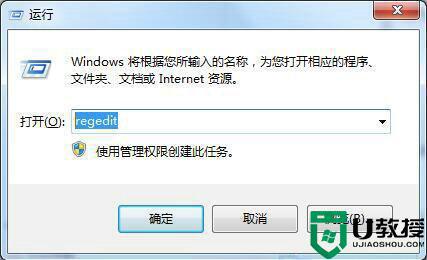
2、在注册表内依次展开“HKEY_CURRENT_USERControl Paneldesktop”;如图所示:
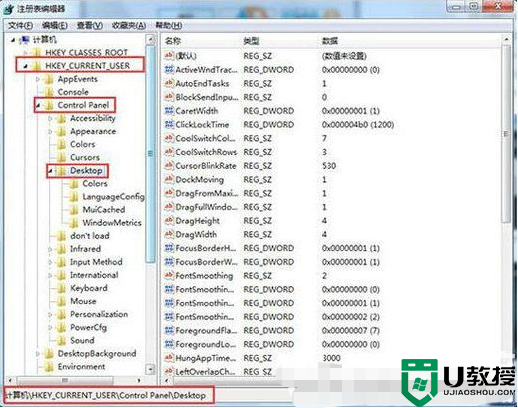
3、在注册表右侧窗口找到“ScreenSaveActive”并且双击打开;如图所示:
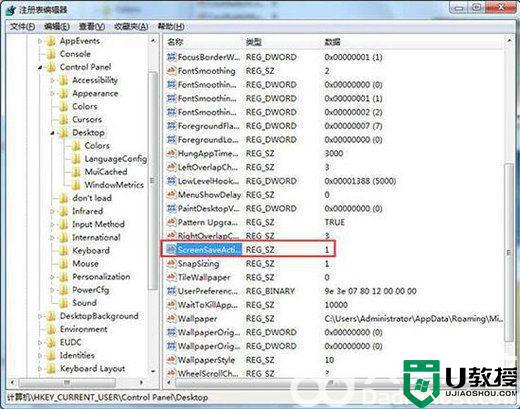
4、在编辑字符串界面将数值数据修改为“1”点击确定即可;如图所示:
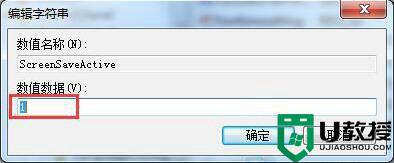
5、修改后若还不行,请按下“Win+R”组合键呼出运行,输入“gpedit.msc”按下回车键,呼出组策略编辑器;如图所示:
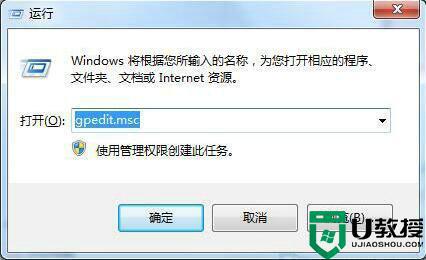
6、在组策略编辑器中依次展开“用户配置—管理模板—控制面板—个性化”;如图所示:
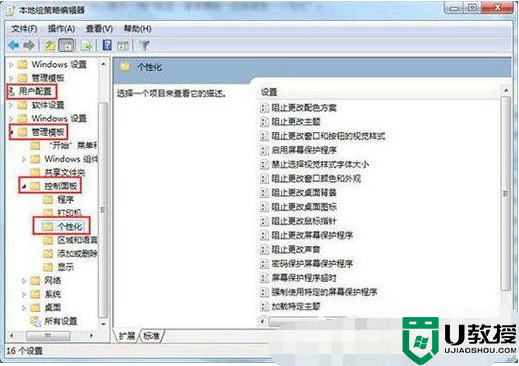
7、在窗口右侧找到“启用屏幕保护程序”并双击打开;如图所示:
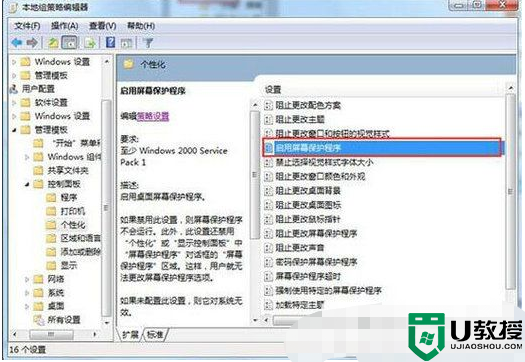
8、在启用屏幕保护程序窗口中选择“未配置”或“已启用”然后点击确定即可。如图所示:
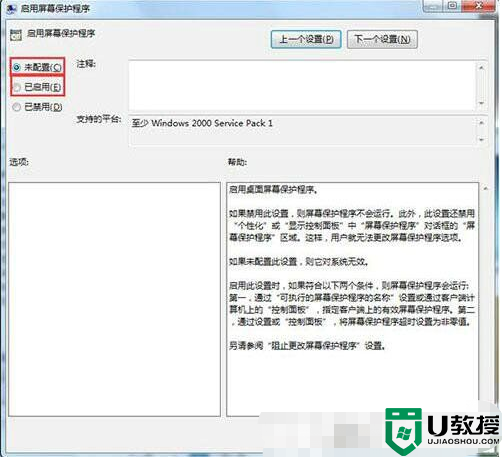
上述就是小编告诉大家的win7屏幕保护设置无效修复方法了,有遇到相同问题的用户可参考本文中介绍的步骤来进行修复,希望能够对大家有所帮助。